| 1- لتسريع الأكس بي ––––––––––––– عند تنصيب البرامج وحذفها فهناك ملفات تبقى داخل الويندوز ولحذفها ؟؟؟ أضغط Start ومن ثم run ومن ثم prefetch يفتح عندك مجلد أحذف كل الملفات التي فيه ولا تخف إنها نفس الملف تيمب temp 2- مساحة أكبر للمصغرات –––––––––––––––– عند عرض محتويات المجلد على هيئة \"مصغرات\"Thumbnail تظهر أسماء الملفات تحت كل صورة، وبإمكانك إلغاء عرض أسماء الملفات والاكتفاء بالصور فقط، بضغط مفتاحShift في لوحة المفاتيح وإبقائه مضغوطا أثناء فتح المجلد أو أثناء اختيار عرض محتويات المجلد على هيئة مصغرات. 3- تخلـص مـن ملفات Thumbs.db الخاصـة بالمصغـرات ––––––––––––––––––––––––––––––––––– عندما تقوم بعرض محتويات مجلد من المجلدات بأسلوب العرض \"مصغرات\"Thumbnail يقوم نظامWindows XP بإنشاء ملف باسمThumbs.db يحتوي على معلومات عن هذا المجلد وذلك لتسريع عرض المصغرات في المرات التالية لفتح هذا المجلد. إذا أردت منعWindows من إنشاء هذه الملفات لتوفير مساحة على القرص الصلب بجهازك، اتبع الخطوات التالية: - افتح نافذة \"جهاز الكمبيوتر\" My Computer - من قائمة \"أدوات\"Tools اختر \"خيارات المجلد\"Folder Options - انقر فوق التبويب \"عرض\" View - اختر البند \"عدم التخزين المؤقت للمصغرات\"Do Not Cache Thumbnails. - الآن يمكنك حذف جميع ملفات Thumbs.db من القرص الصلب بجهازك، ولن يقومWindows بإنشائها مرة أخرى. 4- حدد تفاصيل التفاصيل ––––––––––––––– عندما تقوم باختيار عرض محتويات مجلد بأسلوب \"تفاصيل\"Details يمكنك تحديد التفاصيل التي يتم إظهارها وذلك كالتالي: - من قائمة \"عرض\"View ختر البند \" اختر التفاصيل\"Choose Details - اختر التفاصيل التي تريد إظهارها. 5- أين وضع الإسباتHibe ate ؟ ––––––––––––––––––––– في مربع الحوار الخاص بإيقاف تشغيلWindows XP تظهر ثلاثة أزرار لثلاثة خيارات هي \"وضع الاستعداد\"Stand By و\"إيقاف التشغيل\"Tu Off و\"إعادة التشغيل\"Restart ، ولا يظهر زر يمثل خيار \"إسبات\"Hibe ate ، لإظهار هذا الزر اضغط مفتاحShift في لوحة المفاتيح أثناء ظهور مربع حوار إيقاف تشغيل Windows. 6- إلغاء وضع الإسبات –––––––––––––– إذا كان وضع الإسباتHibe ation يسبب مشكلة لجهازك أو يستهلك مساحة كبيرة من القرص الصلب فيمكنك إلغاء وضع الإسبات تماما، وذلك كالتالي: - في لوحة التحكم انقر بالماوس نقرا مزدوجا فوق الرمز \"خيارات الطاقة\" Power Options - انقر فوق زر التبويب \"إسبات\" Hibe ation - قـم بإلغاء اختيار البند \"تمكين الإسبات\" Enable Hibe ation 7- المزيد من مكونات ويندوز التي يمكن إضافتها أو إزالتها ––––––––––––––––––––––––––––––––––– لسبب مجهول لا يسألك برنامج إعدادWindows XP عن البرامج التي تريد إضافتها، وحتى بعد انتهاء عملية الإعداد لا يظهر لك في القسم \"إضافةإزالة مكوناتWindows من الجزء \"إضافةإزالة البرامج\"Add/Remove Programs في لوحة التحكم، وللتغلب على هذه المشكلة اتبع الخطوات التالية: - افتـح الملـفsysoc.inf الموجود داخـل المجلـد inf داخل المجلد الذي يحتوي ملفات نظام Windows - احذف كلمةHIDE من سطـور الملـف وقـم بحفظ التعديلات. - الآن افتـــح \"إضــافــةإزالـــة البـرامــج\" Add/ Remove Programs في لوحة التحكم. - انقر فوق القسم \"إضافةإزالة مكونات\"Windows وستجد أنه قد أصبح لديك قائمة أكبر من المكونات التي يمكن إضافتها أو حذفها. 8- خدمات يمكن الاستغناء عنها –––––––––––––––––––– هناك الكثير من \"الخدمات\"Services التي يمكنك الاستغناء عنها عند بدء تشغيل نظام Windows XP، وللتعرف على تلك الخدمات أنقر بالماوس نقرا مزدوجا فوق الرمز \"أدوات إدارية\"Administrative Tools ثم انقر نقرا مزدوجا فوق \"خدمات\"Services حيث ستجد قائمة بتلك الخدمات، وبمجرد النقر فوق كل خدمة يظهر لك شرح للمهمة التي تقوم بها وبالتالي يمكنك اختيار تعطيلهاDisable وجعلــها تعمــل يــدويــاManually مثل الخدمات التالية: *****er Application Management Clipbook Fast UserSwitching Human Interface Devices Indexing Service Messenger Net Logon NetMeeting QOS RSVP Remote Desktop Help Session Manager Remote Registry Routing & Remote Access SSDP Discovery Service Universal Plug and Play Device Host Web Client لتحويل الخدمة للعمل يدويا أو تعطيلها أنقر فوقها نقرا مزدوجا واختر الحالة التي تريدها من قائمة \"نوع بدء التشغيل\" Startup Type 9- الوصول إلى أوضاع الشاشة غير المتاحة –––––––––––––––––––––––––– إذا أردت الوصول إلى أوضاع الشاشة غير المتاحة مباشرة (مثل جودة الألوان 256 أو غيرها) اتبع الخطوات التالية: - انقر بزر الماوس الأيمن فوق أي مكان خال من سطح المكتب واختر \"خصائص\" Properties - انقر فوق زر التبويب \"إعدادات\" Settings - انقر فوق الزر \"خيارات متقدمة\" Advanced - انقر فوق زر التبويب \"المحول\" Adapter - انقـر فـوق الــزر \"ســرد كـافــة الأوضـــاع\" List all modes - ستظهـر لك الآن قائمـة بكافـة الأوضــاع مـن حيث دقة الشاشة وجودة الألوان ومعدل تحديث الشاشة. 10- تصحيح تلف النظام –––––––––––––– إذا تعرض نظامWindows XP للتلف بحيث لم يستطع العمل، فيمكنك تصحيح هذا التلف والحفاظ على جميع البرامج والإعدادات الحالية، وذلك بإتباع الخطوات التالية: - قم ببدء تشغيل الكمبيوتر من خلال القرص المدمج الخاص بنظام Windows XP - اختر البندR أوRepair عندما يسألك برنامج الإعداد عن نوع الإعداد الذي تريده. 11- إضافة طابعات الشبكة –––––––––––––––– يوفر نظامWindows XP طريقة سهلة لإضافة إمكانية الطباعة على طابعات الشبكة التي تدعم بروتوكولTCP/IP ومخصص لها عنوان IP خاص بها، لأداء ذلك اتبع الخطوات التالية: - قم بتشغيل معالج \"إضافة طابعة\"Add Printer كالمعتاد. - اختر \"طابعة محلية\"Local Printer ثم انقر فوق الزر \"التالي\" Next - انقر فوق البند \"إنشاء منفذ جديد\"Create new port واختر من القائمة Standard TCP/IP Port - بعد ذلك سيطلب منك المعالج كتابة عنوان IP الخاص بالطباعة. - أكمل باقي خطوات المعالج كالمعتاد. 12- إخفاء آخر مستخدم للجهاز –––––––––––––––––– إذا كنت تستخدم الطريقة التقليدية (التي تشبه نظام Windows NT) لتسجيل الدخولLogin في نظامWindows XP وتريد إخفاء آخر مستخدم قم بتسجيل الدخول للنظام، اتبع الخطوات التالية: - قم بتشغيل برنامجGroup Policy Editor بكتابةgpedit.msc في صندوق \"تشغيل\"Run ثم ضغط مفتاحEnter - إذهب إلىComputer Configuration / Windows Settings / Security Settings / Local Policies / Security Options - ثم اذهب إلى البند Interactive logon: Do not display last user name - غير قيمته إلى \"تمكين\" Enable 13- إيقاف تشغيل الكمبيوتر تماما –––––––––––––––––––– بعد أجهزة الكمبيوتر تظهر بها مشكلة عند إنهاء عمل نظامWindows XP حيث لا يتم فصل الطاقة عنها تماما، ولحل هذه المشكلة اتبع الخطوات التالية: - قـم بتشغــيل بـرنامـج \"محـرر التسجيــل\"Registry Editor ، بالنقر فوق الزر \"ابدأ\"Start ، ثم فوق \"تشغيل\"Run ، واكتبregedit ، ومن ثم انقر فوق \"موافق\" OK - اذهب إلى HKEY_CURRENT_USERControl PanelDesktop - غير قيمة المفتاح PowerOffActive إلى 1 14- دع Windows يتذكر إعدادات المجلدات –––––––––––––––––––––––––––– إذا وجدت أن نظامWindows XP لا يتذكر الإعدادات التي قمت باختيارها مسبقا للمجلدات فقم بحذف المفاتيح التالية من \"التسجيل\" Registry [HKEY_CURRENT_USERSoftware Micr osoftWindows****lNoRoamBa gMRU] [HKEY_CURRENT_USERSoftware Micr osoftWindows****lNoRoamBa gs] 15- دم انتهاء صلاحية كلمة المرور لجميع المستخدمين ––––––––––––––––––––––––––––––– إذا أردت جعل كلمة المرور لا تنتهي صلاحيتها بالنسبة لجميع حسابات المستخدمين فأكتب الأمر التالي على موجه الأوامرDOS Promp : net accounts /maxpwage:unlimited 16- إظهار طريقة تسجيل الدخول القديمة –––––––––––––––––––––––– إذا كنت لا تفضل طريقة تسجيل الدخول Login الجديدة في نظامWindows XP وتريد العودة إلى الطريقة القديمة التي كانت مستخدمة في أنظمة Windows NT وWindows 2000 فيمكنك أداء ذلك كالتالي: - عند ظهور شاشة تسجيل الدخول اضغط مفاتيحCtrl وAlt مع الضغط على مفتاحDel مرتين. 17- إظهار طريقة تسجيل الدخول القديمة تلقائيا –––––––––––––––––––––––––––– إذا كنت تريد طريقة تسجيل الدخول القديمة تلقائيا اتبع الخطوات التالية: - في لوحة التحكم أنقر بالماوس نقرا مزدوجا فوق الرمز \"حسابات المستخدمين\" User Accounts - انقر فوق \"تغيير طريقة تسجيل دخول أو خروج المستخدمين\" Change the way users log on and off - قم بإلغاء اختيار البند \"استخدم شاشة الترحيب\" Use the Welcome Screen - انقر فوق الزر \"تطبيق الخيارات\"Apply Options 18- إلغاء مجلد \"مستندات مشتركة\" ––––––––––––––––––––– إذا أردت إلغاء مجلد \"مستندات مشتركة\"Shared ********s الذي يظهر لكل المستخدمين على الشبكة المحلية، اتبع الخطوات التالية: - قم بتشغيل برنامج \"محرر التسجيل\"Registry Editor ، بالنقر فوق الزر \"ابدأ\"Start ، ثم فوق \"تشغيل\"Run ، واكتبregedit ، ومن ثم انقر فوق \"موافق\" OK - اذهب إلىHKEY _CURRENT_USER Software Microsoft Windows CurrentVersion Policies Explorer . - قم بإنشاء قيمة جديدة من نوعDWORD وسمها NoShared********s - أعطها القيمة 1 19- إيقاف التشغيل التلقائي لبرنامج Windows Messenger ––––––––––––––––––––––––––––––––––––––––– يمكنك منع برنامجWindows Messenger من العمل تلقائيا عند بدء تشغيلWindows بحذف المفتاح التالي من \"التسجيل\" Registry: HKEY _CURRENT_USER Software Microsoft Windows CurrentVersion RUNMSMSGS 20- تغيير البرامج التي تعمل عند بدء التشغيل ––––––––––––––––––––––––––– قم بفتح برنامجmsconfig وانقر فوق زر التبويب \"بدء التشغيل\"Startup لتجد قائمة بجميع البرامج التي تعمل تلقائيا عند بدء تشغيل النظام، ويمكنك إلغاء اختيار أي منها إذا وجدت أنه من غير المهم تشغيله في البداية. 21- إظهار شريط بدء التشغيل السريع ––––––––––––––––––––––– شريط \"بدء التشغيل السريع\"QuickLanuch الذي تعودت استخدامه في الإصدارات السابقة من نظامWindows لا يزال موجودا ولكنه لا يظهر بشكل افتراضي عند إعدادWindows ، لإظهار هذا الشريط اتبع الخطوات التالية: - انقر بزر الماوس فوق أي مكان خال في شريط المهامTaskbar أسفل الشاشة واختر البند \"أشرطة الأدوات\" Toolbars - اختر \"بدء تشغيل سريع\"Quick Launch 22- تغيير الصورة المخصصة للمستخدم ––––––––––––––––––––––– يمكنك تغيير الصورة المخصصة لمستخدم والتي تظهر بجانب اسمه في أعلى قائمة \"ابدأ\"Start وذلك كالتالي: - في لوحة التحكم أنقر بالماوس نقرا مزدوجا فوق الرمز \"حسابات المستخدمين\"User Accounts - اختر الحساب الذي تريد تغييره. - انقر فوق \"تغيير الصورة\"Change my picture واختر الصورة التي تفضلها من القائمة. - أو انقر فوق \"الاستعراض لعرض المزيد من الصور\" لاختيار صورة أخرى على القرص الصلب بجهازك. 23- الحماية من نسيان كلمة المرور –––––––––––––––––––––– نسيان كلمة المرور لنظامWindows XP قد تصبح مشكلة صعبة الحل ومستحيلة في بعض الأحيان، للتغلب على هذه المشكلة قم بإعداد \"قرص إعادة تعيين كلمة المرور\" وذلك كالتالي: - في لوحة التحكم أنقر بالماوس نقرا مزدوجا فوق الرمز \"حسابات المستخدمين\"User Accounts - اختر الحساب الذي تريد تغييره. - في الشريط الجانبي أنقر فوق \"منع كلمة مرور منسية\" Prevent Forgotten Password - سيبدأ معالجWizard العمل لمساعدتك في إنشاء القرص. 24- زيادة كفاءة وسرعة النظام ––––––––––––––––––– إذا كان جهازك يحتوي على ذاكرةRAM بحجم 512 ميجابايت أو أعلى يمكنك زيادة كفاءة وسرعة جــهازك بتحمـيل الأجــزاء الأساسيـة مــن نظــــام Windows في الذاكرة، وذلك كالتالي: - قم بتشغيل برنامج \"محرر التسجيــل\"Registry Editor ، بالنقر فوق الزر \"ابدأ\"Start ، ثم فوق \"تشغيل\"Run ، واكتبregedit ، ومن ثم انقر فوق \"موافق\" OK - اذهب إلى المفتاح HKEY_LOCAL_MACHINESYSTEMC urren tControlSetControlSession ManagerMemory ManagementDisablePagingEx ecutive - حول قيمته إلى 1 - أعد تشغيل جهازك. 25- تحسين سرعة النظام –––––––––––––––– يحتوي نظامWindows XP على الكثير من المؤثرات الرسومية مثل مؤثرات حركة القوائم والظلال وغيرها وجميعها تؤثر سلبا على سرعة العمل على النظام، للتخلص من تلك المؤثرات اتبع الخطوات التالية: - انقر بزر الماوس الأيمن فوق الرمز \"جهاز الكمبيوتر\"My Computer واختر \"خصائص\" Properties - انقــر فوق زر التبويب \"خيارات متقدمة\" Advanced - في الجزء \"الأداء\"Performance انقر فوق الزر \"الإعدادات\" Settings - اختر البند \"الضبط للحصول على أفضل أداء\" Adjust for Best Performance 26- ضبط الوقت من خلال الإنترنت ––––––––––––––––––––– يوفر نظامWindows XP ميزة فريدة هي إمكانية ضبط الوقت من خلال خادمات مخصصة لذلك على شبكة الإنترنت، وذلك كالتالي: - أنقر بالماوس نقرا مزدوجا فوق الوقت الحالي في شريط المهام. - انقر فوق زر التبويب \"وقت الإنترنت\" Inte et Time - اختر البند \"تزامن تلقائي مع ملقم الإنترنت خاص بالوقت\"Automatically synchronize with an Inte et time server - انقر فوق الزر \"التحديث الآن\"Update Now 27- بروتوكولNetBEUI يمكنه العمل معWindows XP ––––––––––––––––––––––––––––––––––––– لا تصدق من يقولون إن بروتوكولNetBEUI لا يدعمــه نظــامWindows XP ، الواقــــع أن نظــــام Windows XP لا يأتي ومعه هذا البرتوكول بشكل مباشر، فإذا أردت تثبيته اتبع الخطوات التالية: - من القرص المدمج الخاص بنظامWindows XP قم بنسخ الملفين التاليين من المجلدVALUEADD MSFT NET NETBEUI - قم بنسخ الملفnbf.sys إلى المجلد C:WINDOWSSYSTEM32DRIVERS - قم بنسخ الملفnetnbf.inf إلى المجلدC:WINDOWSINF - من خصائص الاتصال بشبكتك المحلية قم بتثبيت بروتوكولNetBEUI بشكل اعتيادي مثل أي بروتوكول آخر. 28- تأكد من سلامة ملفات النظام –––––––––––––––––––– يوفر نظامWindows XP برنامجا خاصا للتأكد من سلامة ملفات النظام لديك وهو برنامجSystem File Checker أوsfc ويمكنك تشغيله كالتالي: - انقر فوق الزر \"ابدأ\"Start واختر \"تشغيل\" Run - اكتبsfc /scannow ثم اضغط مفتاح Enter 29- معلومات عن أوامر موجه الأوامر ––––––––––––––––––––––––– هناك العديد من الأوامر التي لا تستطيع الوصول إليها سوى من موجه الأوامر Command Prompt لنظامWindows XP والكثير من تلك الأوامر توفر العديد من الخدمات الهامة، للتعرف على تلك الأوامر، قم بفتح موجه الأوامر واكتب الأمر التالي: hh.exe ms-its:C:WINDOW****pntcmds.c hm::/ ntcmds.htm 30- إيقاف تشغيل الكمبيوتر في خطوة واحدة –––––––––––––––––––––––––– يمكنك إنشاء اختصار على سطح المكتب عند النقر عليه يتم إيقاف تشغيل الكمبيوتر مباشرة دون أية مربعات حوار أو أسئلة، وذلك كالتالي: - انقر بزر الماوس الأيمن فوق أي مكان خال على سطح المكتب واختر \"جديد\"New ثم \"اختصار\" Shortcut - اكتبshutdown -s -t 00 ثم انقر فوق الزر \"التالي\" Next - اكتب اسما من اختيارك لهذا الاختصار ثم انقر فوق الزر \"إنهاء\" Finish 31- إعادة تشغيل الكمبيوتر في خطوة واحدة –––––––––––––––––––––––––– كما فعلنا في الفكرة السابقة يمكنك إنشاء اختصار على سطح المكتب عند النقر عليه يتم إعادة تشغيل الكمبيوتر مباشرة وذلك بإتباع نفس الخطوات السابقة ولكن في الخطوة الثانية أكتبshutdown -r -t 00 32- إلغاء إرسال الأخطاء إلى مايكروسوفت ––––––––––––––––––––––––– كلما حدث خطأ ما أدى إلى إغلاق أحد البرامج يظهر لك مربع حوار يطلب منك إرسال تقرير بذلك إلى مايكروسوفت، إذا أردت إلغاء هذه الخاصية اتبع الخطوات التالية: - انقر بزر الماوس الأيمن فوق الرمز \"جهاز الكمبيوتر\"My Computer واختر \"خصائص\" Properties - انقر فوق زر التبويب \"خيارات متقدمة\" Advanced - أنقر فوق الزر \"الإعلام عن الأخطاء\" Error Reporting - اختر البند \"تعطيل الإعلام عن الأخطاء\" Disable Error Reporting 33- إغلاق البرامج المعيبة تلقائيا –––––––––––––––––––– في بعض الأحيان تتوقف بعض البرامج فجأة عن العمل لفترة طويلة نتيجة عيب ما بها مما يؤدي إلى صعوبة التعامل مع البرامج الأخرى، وفي بعض الأحيان قد تضطر إلى إعادة تشغيل النظام ككل، إذا أردت أن يقومWindows XP بإغلاق البرامج التي تتوقف عن العمل لفترة طويلة تلقائيا اتبع الخطوات التالية: - قم بتشغيل برنامج \"محرر التسجيل\"Registry Editor ، بالنقر فوق الزر \"ابدأ\"Start ، ثم فوق \"تشغيل\"Run ، واكتبregedit ، ومن ثم انقر فوق \"موافق\" OK - اذهب إلى المفتاح HKEY_CURRENT_USERControl PanelDesktopAutoEndTasks - أعطه القيمة 1 - فــي نفــــس القســــم اضبـــــط القيـمــــة Wait ToKillAppTimeout إلى الوقت الذي تريد أن ينتظرهWindows قبل إغلاق البرنامج (بالمللى ثانية). 34- احمي جهازك من الاختراق ––––––––––––––––––– يقدمWindows XP لأول مرة برنامجا لحماية جهازك من الاختراق أثناء اتصالك بشبكة الإنترنت وهو برنامجInte et Connection Firewall لتشغيل هذا البرنامج اتبع الخطوات التالية: - في لوحة التحكم أنقر بالماوس نقرا مزدوجا فوق الرمز \"اتصالات شبكة الاتصال\"Network Connections - انقر بزر الماوس الأيمن فوق الاتصال (سواء كان شبكة محلية أو من خلال المودم) واختر البند \"خصائص\" Properties - انقر فوق زر التبويـب \"خيــارات متقدمـة\" Advanced - اختر البند \"حماية الكمبيوتر وشبكة الاتصال\". - انقر فوق زر \"إعدادات\"Settings لضبط إعدادات البرنامج. 35- احم جهازك من المتطفلين –––––––––––––––––– إذا ابتعدت عن جهازك لفترة وأردت طريقة سريعة لحمايته من المتطفلين فاضغط المفتاح الذي يحمل شعارWindows في لوحة المفاتيح مع مفتاحL لتظهر لك شاشة تسجيل الدخول وبالتالي لن يستطيع أي شخص استخدام الجهاز إلا بكتابة كلمة المرور. 36-إظهار قائمة \"ابدأ\" الكلاسيكية –––––––––––––––––––– إذا لم تعجبك قائمة \"ابدأ\"Start الجديدة في نظامWindows XP وتفضل القائمة الكلاسيكية التي كانت تأتي مع الإصدارات السابقة فيمكنك التحول إليها كالتالي: - انقر بزر الماوس الأيمن فوق أي مكان خال من شريط المهامTaskbar واختر \"خصائص\" Properties - انقر فوق زر التبويب \"القائمة ابدأ Start Menu - اختر البند \"قائمة ابدأ الكلاسيكية\" Classics Start Menu 37- تشغيل مفتاحNumLock تلقائيا ––––––––––––––––––––––– مفتاحNumLock الذي يتيح استخدام لوحة الأرقام الجانبية في لوحة المفاتيح يمكنك تشغيله تلقائيا مع بدء تشغيلWindows وذلك كالتالي: - قم بتشغيل برنامج \"محرر التسجيل\"Registry Editor ، بالنقر فوق الزر \"ابدأ\"Start ، ثم فوق \"تشغيل\"Run ، واكتبregedit ، ومن ثم انقر فوق \"موافق\" OK - اذهب إلى المفتاح HKEY_CURRENT_USERContro lPanelKeyboardInitialKeyb oardIndicators - غير قيمته إلى 2 - قم بتشغيل مفتاحNumLock يدويا. - أعد تشغيل جهازك. 38- تشغيل برنامجMediaPlayer 6.4 –––––––––––––––––––––––––– برناـمجMediaPlayer 6.4 لا يـزال موجودا على القـــرص الصلـــب بجـهــازك رغـــم وجـــود بــرنــــامـــــج Windows Media Player 8 الجديد، على أية حال لتشغيلMediaPlayer 6.4 قم بتشغيل الملف C:Program FilesWindows Media Playermplayer2.exe. 39- إخفاء رقم إصدارةWindows من على سطح المكتب ––––––––––––––––––––––––––––––––––– إذا كان رقم إصدارةWindows يظهر على سطح المكتب وتريد إخفاءه اتبع الخطوات التالية: - قم بتشغيل برنامج Regedit - اذهب إلى HKEY_CURRENT_USER Control Panel Desktop - اضف مفتاحاً جديداً من نوع DWORD باسم PaintDesktopVersion - اعط المفتاح القيمة 0 40- إلغاء برنامج \"إدارة المهام\" –––––––––––––––––––– برنامج \"إدارة المهام\"Task Manager على الرغم من فوائده العظيمة يمكنك إلغاء تشغيله إن أردت وذلك بإتباع الخطوات التالية: - قم بتشغيل برنامج Regedit - اذهب إلى HKEY_CURRENT_USERSoftware Microso ftWindowsCurrentVersionPo licies/ - اضف مفتاحاً جديداً من نوعDWORD باسم DisableTaskMgr - اعط المفتاح القيمة 1 - إذا أردت إعادة إمكانية تشغيله فقم بإعطاء المفتاح القيمة 0 41- استخدام البرامج القديمة مع Windows XP ––––––––––––––––––––––––––––––– إذا كنت من مستخدمي نظام Windows XP Pro ووجدت أن بعض من برامجك القديمة لا تعمل بشكل سليم معWindows XP مع أنها كانت تعمل بشكل سليم تماما مع الإصدارات السابقة من نظامWindows لحل هذه المشكلة، اتبع الخطوات التالية: - انقر بزر الماوس الأيمن فوق رمز البرنامج الذي يواجه المشكلة واختر \"خصائص\" Properties - انقر فوق زر التبويب \"التوافق\" Compatablity - اختر البند \"تشغيل هذا البرنامج في وضع التوافق لـ\"Run this program in compatibility mode for. - اختر الإصدارة السابقة من نظامWindows التي كان البرنامج يعمل معها بدون مشكلات. 42 - إلغاء القراءة التلقائية ––––––––––––––––– إذا أردت إلغاء خاصية القراءة التلقائيةAutorun لقرص مدمج، اضغط مفتاحShift بشكل مستمر أثناء إدخال القرص في محرك الأقراص المضغوطة. 43- حل مؤثر لمشكلاتInte et Explorer –––––––––––––––––––––––––––––– الكثير من المشكلات ورسائل الخطأ التي تظهر أثناء تشغيل مستعرض الويبInte et Explorer يمكن التغلب عليها بتثبيت \"آلة جافا الافتراضية\"**** Virtual Machine ، ويمكنك الحصول عليها مجانا من الموقع التالي: http://****.sun.com/get****/download.html 44- دعم اللغة العربية –––––––––––––– إذا وجدت أن نظامWindows XP لا يدعم اللغة العربية يمكنك إضافة الدعم للغة العربية بإتباع الخطوات التالية: - في لوحـة التحكم أنقر بالماوس تقرا مزدوجا فوق الرمز \"الخيارات الإقليمية وخيارات اللغة\"Regional and @-@@-@@-@@-@@-@@-@@-@@-@ Options. - انقر فوق زر التبويب \"لغات\" @-@@-@@-@@-@@-@@-@@-@@-@s - اختر البند \"تثبيت ملفات اللغات ذات النصوص المعقدة والتي تكتب من اليمين إلى اليسار\"Install files for complex ****** and right-to-left @-@@-@@-@@-@@-@@-@@-@@-@s - انقر فوق \"موافق\" OK 45- اختصارات مفيدة مع مفتاح شعارWindows ––––––––––––––––––––––––––––––– يوفر الزر الذي يحمل شعارWindows في لوحة المفاتيح عدداً من الاختصارات المفيدة كما في الجدول التالي كلمة المفتاح تعني مفتاح شعارWindows. 46-إظهار الملفات و المجلدات المخفية ––––––––––––––––––––––– الوضع الافتراضي في Windows XP ألا يقوم بعرض الملفات و المجلدات المخفيةHidden ، لإظهار هذه النوعية من الملفات اتبع الخطوات التالية: - في أي مجلد اختر البند \"خيارات المجلد\"Folder Options من قائمة \"أدوات\"Tools - انقر فوق زر التبويب \"عرض\"View - اختر البند \" إظهار الملفات و المجلدات المخفية\"Show hidden files and folders - انقر فوق الزر \"موافق\"OK 47- أين برنامجScanDisk ––––––––––––––––––– فيWindows XP لم يعد برنامجScanDisk لم يعد جزءاWindows ، بدلا منه توجد نسخة مطورة من برنامجCHKDSK القديم ويمكنك استخدامه لاكتشاف المشكلات بالأقراص و حلها كالتالي: - افتح نافذة \"جهاز الكمبيوتر\"My Computer - انقر بزر الفأرة الأيمن فوق رمز القرص الذي تريده و اختر البند \"خصائص\"Properties - انقر زر التبويب \"أدوات\"Tools - انقر فوق الزر \"التدقيق الآن\"Check Now 48- تشغيل برامج الأدوات الإدارية ––––––––––––––––––––– يحتوي القسم \"أدوات إدارية\"Administrative Tools في لوحة التحكم على مجموعة من البرامج الهامة بإدارة النظام و لكن لا تظهر جميعها، بدلا من ذلك يمكنك استخدام الأمر \"تشغيل\"Run من قائمة \"ابدأ\"Start لتشغيلها، إليك أسماء البرامج و أسماء الملفات: Computer Management - compmgmt.msc Disk Managment - diskmgmt.msc Device Manager - devmgmt.msc Disk Defrag - dfrg.msc Event Viewer - eventvwr.msc Shared Folders - fsmgmt.msc Group Policies - gpedit.msc Local Users and Groups - lusrmgr.msc Performance Monitor - perfmon.msc Resultant Set of Policies - rsop.msc Local Security Settings - secpol.msc Services - services.msc Component Services - comexp.msc 49- أين برنامج النسخ الاحتياطي ––––––––––––––––––––– برنامج النسخ الاحتياطيBackup لا يأتي ضمن إصدارةHome Edition من نظامWindows XP و لكنه موجود على القرص المدمج الذي يحتوي على ملفات إعداد النظام، و يمكنك تثبيت البرنامج من المجلد التالي على القرص: VALUEADDMSFTNTBACKUP 50- تغيير إعدادات \"استعادة النظام\" –––––––––––––––––––––– يقومWindows XP افتراضيا بحجز مساحة كبيرة من القرص الصلب ليستخدمها برنامج \"استعـادة النظــام\"System Restore و يمكنك إجـراء تعـديــلات علـى ذلـك و تقليــل تــلـك المـساحــة كالتالي: - انقر بــزر الماوس الأيمــن فوق الرمــز \"جهاز الكمبيوتر\"My Computer و اختر البند \"خصائص\"Properties - انقر فوق زر التبويب \"استعادة النظام\"System Restore - انقر فوق الزر \"إعدادات\"Settings و قم بتحديد المساحة التي تريدها (لا يمكن أن تقل عن 2% من المساحة الكلية للقرص الصلب) -------------------------------------------------------------------------------- خفايا عن طريق الرجستري:: كيف يمكنك ايقاف نوافذ الدعاية من المواقع المختلفة بدون استخدام اي برامج؟ بالنسبة للويندوز NT وهنا نقصد ان تي او 2000 او اكس بي .. اذهب الى المسار التالي : windows\\system32\\drivers\\etc وبالنسبة للويندوز 9x .. اي ويندوز 98 او مي اذهب الى المسار التالي : windows\\system\\drivers\\etc سوف تجد ملف باسم host افتح الملف باستخدام المفكرة ، ثم اكتب الآي بي الخاص بالموقع الذي تريد وقف النوافذ الدعائية فيه متبوعا باسم الموقع بعد ترك على الاقل مسافة واحدة او ضغط مفتاح tab ، كما يمكنك اضافة تعليق يذكرك بالموقع في سطر جديد اسفل هذا الموقع او في نفس السطر ولكن يجب ان تسبقه علامة # وذلك كما بالمثال التالي : 102.54.94.97 rhino.acme.com # source server 38.25.63.10 x.acme.com x client host ضع جميع المواقع التي تضايقك في هذا الملف ثم قم بحفظه وكلما اردت اضافة موقع قم بفتح الملف باستخدام المفكرة واضفه .. طبعا سيقول البعض ان هناك برامج جاهزة تريحني من هذا العناء ، نعم ولكن هذا يكون على حساب موارد الجهاز .. هنا نحن لا نستهلك اي من موارد الجهاز فهذه الخدمة مدمجة بالويندوز . هل يضايقك وجود سهم على الاختصارات التي تظهر على سطح المكتب وتريد ازالته ؟ يمكنك ازالة هذا السهم لتبدو هذه الاختصارات shortcuts وكانها ايقونات للبرامج التنفيذية وليست اختصارات وذلك كالاتي : اذهب الى ابدا start ثم تشغيل run ثم اكتب الامر regedit فيظهر لك محرر الريجستري .. اذهب الى المفتاح الرئيسي HKEY_CLASSES_ROOT ومنه اذهب الى المفتاح الفرعي lnkfile وفي الجهة المقابلة على يمين المحرر ابحث عن القيمة IsShortcut ثم قم بعمل كليك بيمين الماوس عليها واختر الامر حذف Delete ثم وافق على الحذف اعد تشغيل الكومبيوتر ولاحظ الفرق . كيف تزيد سرعة الكاش الخاص بالجهاز وفقا لكمية الذاكرة رام التي تستخدمها ؟ 1- من قائمة ابدا start اذهب الى تشغيل Run ثم اكتب الامر regedit واضغط موافق 2- اذهب الى المفتاح التالي في الريجيستري : HKEY_LOCAL_MACHINE\\SYSTEM\\CurrentControl Set\\Control\\Session Manager\\Memory Management 3- من النافذة المقابلة حدد القيمة IOPageLockLimit ثم قم بعمل كليك بيمين الماوس عليها واختر من القائمة المنسدلة الامر تعديل Modify فتفتح لك نافذة لتعديل هذه القيمة . 4- من قاعدة الرقم Base حدد الخيار ست عشري Hexadecimal ثم ضع القيمة في النافذة Value data وذلك حسب كمية الذاكرة RAM الموجودة في جهازك وفقا للجدول المبين بالصورة . اعد تشغيل الكومبيوتر واستمتع بالسرعة والمرونة الجديدة كيف تقوم باغلاق الويندوز اكس بي بصورة اسرع؟ عندما تقوم بعمل اغلاق shutdown للويندوز اكس بي فان النظام يقوم اولا بايقاف تشغيل جميع الخدمات التي كانت تجري قبل لحظة الاغلاق وبالطبع يقوم الويندوز باعطاء هذه الخدمات فسحة من الوقت لتغلق نفسها قبل ان يقوم بقتلها وايقافها وهذه الفسحة من الوقت الذي ينتظرها الويندوز تكون مختزنة في الريجيستري وعليه اذا قمت بتعديل هذه القيمة من الوقت فان الويندوز سيقوم بايقاف هذه الخدمات بصورة اسرع ولتعديل هذه القيمة علينا بالأتي : من قائمة ابدا start اذهب Run ثم اكتب regedit ثم اضغط انتر او موافق : سيفتح لك محرر الريجستري ، اذهب الى المفتاح التالي : HKEY_LOCAL_MACHINE/SYSTEM/CurrentControlSet/Control على اليمين ستجد القيمة WaitToKillServiceTimeout قم بعمل كليك بيمين الماوس عليها ثم اختر الامر تعديل Modify فتفتح لك نافذة تحرير القيمة .. عدل القيمة بها لتكون اقل من 2000 .. بالنسبة لي انا وضعت القيمة 200 .. ويمكنك وضع القيمة المريحة لك ، وحسب التجربة الشخصية اعد تشغيل الكومبيوتر وستلاحظ سرعة اغلاق الجهاز عما كانت من قبل ، هذا ان لم تكن تستخدم بعض البرامج التي تعيق عملية الاغلاق بسرعة . ولكن بصورة عامة سوف تزيد سرعة اغلاق الجهاز --------------------------------------------------------------------------- طرق تسريع الجهاز:: كيف تجعل الجهاز يعمل بسرعه افضل بهذة الطرق الاربعة ستجد ان جهازك يعمل بشكل ممتاز ...... الطريقة الأولى: من قائمة أبدأ أختار run شغل( برنامج محرر النظام) بأن تكتب في مربع الحوار كلمة regedit ثم موافق في محرر سجل النظام اختار HKEY_CURRENT_USER ثم Control Panel ثم desktop ثم أنقر بالزر الأيمن فتظهر قائمة صغيرة تخير منها New/string Value أكتب أسم القيمة الجديدة MenuShowDelay (هنا يجب أن تكتب الكلمات بنفس الطريقة ومراعاة الحروف الكبيرة والصغيرة) بعد ذلك أنقر بالزرالأيمن للماوس على الكلمة التي كتبتها تظهر قأئمة صغيرة تخير منها modify ثم أكتب الرقم صفر في المساحة الفارغة أغلق محرر سجل النظام وأعد تشغيل الجهاز ستجد أن سرعته قد زادت بصورة كبيرة ويمكنك ملاحظة ذلك من تحريك الماوس على قائمة أبدأ الطريقة الثانية : تقليل عدد البرامج التي تفتح عند تشغيل الويندوز وذلك بحذفها من قائمة start up أو بتشغيل الملف msconfig قائمة أبدأ ثم run ثم أكتب كلمة msconfig بعد فتح الملف أنقر على start up فتظهر قائمة بالملفات التي تعمل عند تشغيل الويندوز وهنا يجب أن تكون على علم بالبرامج التي يجب أن توقف عملها من القائمة إذا تخيرت برنامج فتقوم بأزالة العلامة في المربع الموجود أمامه الطريقة الثالثة :- حذف كل الملفات التي يخزنها الويندوز في الملف windowstemp لأنها مؤقتة وتشغل حيز من القرص الصلب وتقلل من سرعة الجهاز الطريقة الرابعة :- حذف جميع الملفات المؤقتة الموجودة في المجلد Cindowstemporary inte et file وهي عبارة عن ملفات مؤقتة يتم تخزينها حال تصفحك للأنترنت وتكون كثيرة أيضا وتشغل حيز يقلل سرعة الجهاز | ||
أسرار وخفايا Windows Xp
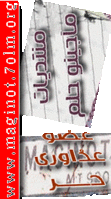
العذاوري- العمر : 62
تاريخ التسجيل : 30/01/2010
- مساهمة رقم 1



» برامج حماية AntiVirus
» أنشودة ملاذ العبد
» حصريا للصائمين
» كامفروغ 5.1.123 أقوي دردشة عالمية
» أنشودة
» le ramadan a maginot
» شعار شلالة العذاورة
» هنا طلب ا لاعضاء للإشراف على المنتديات